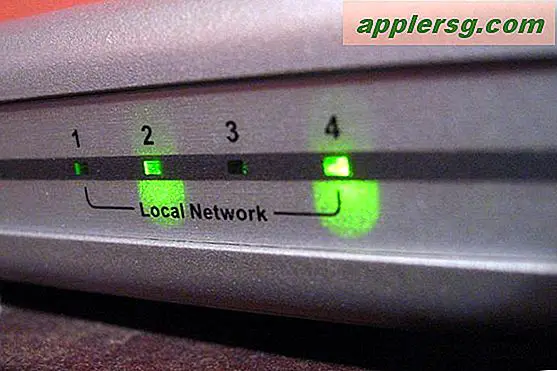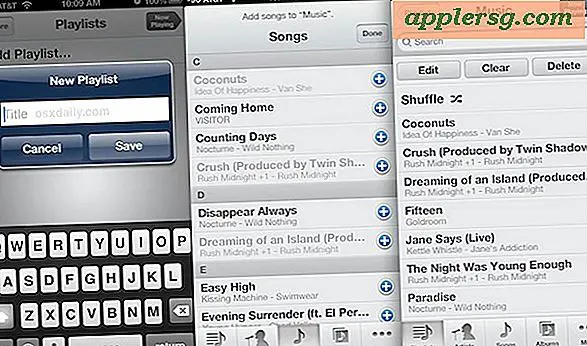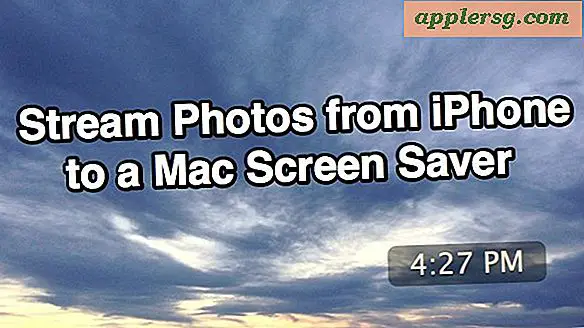Come risolvere un Gigaset SE567
Il Gigaset SE567 è un modem ADSL dotato di tecnologia wireless 802.11, il che significa che è anche un router wireless e viene utilizzato con diversi provider di servizi Internet. Come con tutti i modem ADSL, problemi di configurazione, hardware o connessione possono verificarsi in qualsiasi momento e possono essere fastidiosi. Ma utilizzando alcune tecniche di risoluzione dei problemi, spesso possono essere facilmente risolte. Se dopo aver risolto il problema, il modem continua a non funzionare, il problema potrebbe essere correlato all'hardware e richiedere la sostituzione del modem.
Passo 1
Controllare le spie LED del modem. Le spie LED "Alimentazione" e "Internet" dovrebbero essere di colore verde fisso, la spia "Attività" dovrebbe lampeggiare, così come le spie "Ethernet" e "Wireless", quando sono in uso.
Passo 2
Ripristina il modem con una procedura di ripristino dell'alimentazione, se la spia di alimentazione è rossa, poiché ciò indica un errore di post. Scollegare il modem dalla presa di corrente. Spegni il computer. Attendi qualche minuto e ricollega il modem. Accendere il computer dopo aver ricollegato il modem.
Passaggio 3
Individua il foro stenopeico "Reset" in basso, se un semplice ripristino dell'alimentazione non ha funzionato ed è necessario ripristinare le impostazioni predefinite di fabbrica. Questo è un piccolo foro nella parte inferiore del dispositivo DSL. Inserisci l'estremità diritta di una graffetta nel foro stenopeico per 5 secondi. Continua a premere la graffetta finché la spia di alimentazione non diventa rossa, ma non tenerla premuta per più di 10 secondi. Rilascia la graffetta e attendi che le luci del modem si inizializzino nel loro schema regolare. Questa operazione potrebbe richiedere da due a tre minuti.
Passaggio 4
Controllare i filtri della linea telefonica andando su ogni presa telefonica con connessione telefonica e assicurandosi che i filtri DSL siano inseriti nelle prese. Il cavo della cornetta del telefono si collega all'attacco jack sul filtro. L'unico jack che non dovrebbe avere un filtro è quello che si collega al modem Gigaset.
Rivedere la configurazione IP per il modem. Aprire un browser Web e digitare "Http://gigaset" e premere il tasto "Invio". Attendi l'avvio della procedura guidata di configurazione. Segui le istruzioni per apportare eventuali modifiche, se necessario. Modificare l'ultima cifra dell'indirizzo IP con la successiva cifra consecutiva, se si sta configurando il router come router secondario. In questo modo l'indirizzo IP dell'altro router non interferisce con l'indirizzo IP del modem Gigaset. Deseleziona le impostazioni "DHCP", se questo è un router secondario, quindi ottiene le impostazioni dal primo router.